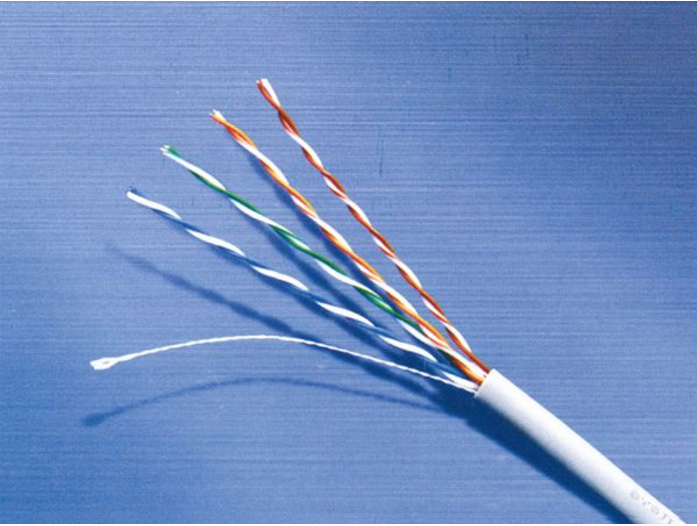一般由于以下原因造成的:
1 电脑系统中毒或中了恶意软件。
2 cpu 风扇坏 cpu 温度过高,过热保护。
3 电源坏,或添加了新硬件,电源供电不足。
4 显卡或显卡风扇坏。
5 主板坏,主板芯过热。
解决办法:
1 查看杀毒软件是否有杀到病毒,可以确定,是否是电脑系统中毒或中了恶意软件 原因导致的,如果有病毒,建议用多种杀毒软件组合杀毒,还是不行的话,重装或恢复系统,可以解决。
2 下载鲁大师软件,测试下电脑 各硬件的温度,打开机箱,看下cpu 风扇、显卡风扇转动是否正常,查出问题,换个cpu 风扇即可。30 -100元左右。(cqjiangyong 总结:cpu风扇坏,是最常见到的枣誉自动关机问题)。
3 如果电脑加了独立显卡,电源功率不够,那只能换个更大功率的电源了,电源用久了,不稳定,那也要换个电源来测试。
4 关机,用手摸下 主板斗绝南桥、北桥芯片、显卡芯片,如果很烫手,那就是有可能坏了,要送修了。
开机无显示故障检查流程:
一、开机能听到“嘀”一声(正常启动声音);
说明主机启动正常,若无显示,则检查显示电源是否正常;检查数据线是否松动(若主板有集成显卡空岩姿和独立显卡,则检查是否插的正确)。检查显卡是否松动或被氧化了,重新插拔一下(若集成显卡则检查内存)。
二、开机听不到“嘀”一声;
说明故障在于主机,打开机箱检查。
1、通电开机,若电源和CPU风扇运转正常。
则可能是内存被氧化。处理办法:断开主机电源,拔下内存,用橡皮擦拭后重新插牢。(若装有独立显卡,则按此法检查独立显卡)。
2、通电后,CPU风扇不转;
则可能是主板供电故障,检查是否漏液或鼓包电容。若没有,则故障较隐蔽,请专人检查。
3、通电后,电源风扇不转;
则首先检查电源插头是否松动。若插头正常,则断开电源插头,用曲别针或铁丝连接插头的“绿线”和“黑线”孔后,再接通电源,若风扇运转,说明电源正常。若不转,说明电源坏了,更换电源。
常见故障二:CMOS设置不能保存
此类故障一般是由于主板电池电压不足造成,对此予以更换即可,但有的主板电池更换后同样不能解决问题,此时有两种可能:
1. 主板电路问题,对此要找专业人员维修;
2. 主板CMOS跳线问题,有时候因为错误的将主板上的CMOS跳线设为清除选项,或者设置成外接电池,使得CMOS数据无法保存。
常见故障三:在Windows下安装主板驱动程序后出现死机或光驱读盘速度变慢的现象
在一些杂牌主板上有时会出现此类现象,将主板驱动程序装完后,重新启动计算机不能以正常模式进入Windows 98桌面,而且该驱动程序在Windows 98下不能被卸载。如果出现这种情况,建议找到最新的驱动重新安装,问题一般都能够解决,如果实在不行,就只能重新安装系统。
常见故障四:安装Windows或启动Windows时鼠标不可用
出现此类故障的软件原因一般是由于CMOS设置错误引起的。在CMOS设置的电源管理栏有一项modem use IRQ项目,他的选项分别为3、4、5......、NA,一般它的默认选项为3,将其设置为3以外的中断项即可。
常见故障五:电脑频繁死机,在进行CMOS设置时也会出现死机现象
在CMOS里发生死机现象,一般为主板或CPU有问题,如若按下法不能解决故障,那就只有更换主板或CPU了。
出现此类故障一般是由于主板Cache有问题或主板设计散热不良引起,笔者在815EP主板上就曾发现因主板散热不够好而导致该故障的现象。在死机后触摸CPU周围主板元件,发现其温度非常烫手。在更换大功率风扇之后,死机故障得以解决。对于Cache有问题的故障,我们可以进入CMOS设置,将Cache禁止后即可顺利解决问题,当然,Cache禁止后速度肯定会受到有影响。
常见故障六:主板COM口或并行口、IDE口失灵
出现此类故障一般是由于用户带电插拔相关硬件造成,此时用户可以用多功能卡代替,但在代替之前必须先禁止主板上自带的COM口与并行口(有的主板连IDE口都要禁止方能正常使用)。
标签:断电,电脑,突然